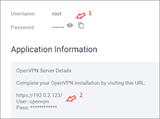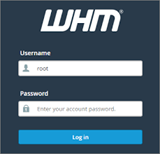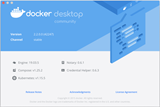OpenVPN с едно щракване
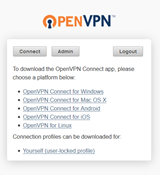
Тази статия съдържа информация за приложението OpenVPN, което може да бъде разгърнато на Vultr. Подробности за приложението OpenVPN работи на Ubuntu Server LTS
Тази статия съдържа информация за приложението cPanel, което може да бъде разгърнато на Vultr .
Нови внедрявания на cPanel работят на операционната система CentOS 7. По-старите внедрявания бяха издадени с операционната система CentOS 6. Ако е необходимо, можете да влезете в тази система със SSH клиент, като използвате root вход, намиращ се на вашия контролен панел на Vultr.
https://[SERVER_IP]:2087/https://[SERVER_IP]:2083/Първоначално ще трябва да влезете https://[SERVER_IP]:2087/във вашия уеб браузър. Заменете [SERVER_IP]с IP адреса на вашия VPS. Този URL ви позволява да получите достъп до WHM - частта за уеб хост мениджър на cPanel. При достъп до WHM ще видите SSL предупреждение. Това предупреждение може безопасно да се игнорира. След това можете да влезете в WHM със същия root вход на вашия VPS. Нуждите от cPanel ще варират от човек на човек. Включихме "Основна настройка" по-долу за тези, които се запознават с cPanel. Официалният уебсайт на cPanel има обширна документация за продукта.
Независимо от нуждите ви от cPanel, препоръчително е да промените името на хоста на вашия сървър. cPanel изисква името на хоста на сървъра да е FQDN във формат somesite.example.com. Има и няколко други изисквания, които са изброени по-долу в раздела „Изисквания за име на хост“. По подразбиране вашият cPanel VPS ще има име на хост във формат cpanelXXXXXX.vultr.com. За да промените името на хоста си, направете следното:
Ако сте в настройката на WHM...
В противен случай...
/usr/local/cpanel/bin/set_hostname [YOUR_NEW_HOSTNAME]Достъп https://[SERVER_IP]:2087/, ще видите страницата за вход в WHM. Изглежда като изображението по-долу. Влезте с root акаунта на вашия VPS.

Помощникът за настройка на WHM ще започне. Помощникът изглежда като изображението по-долу. Продължете с потребителското споразумение.

Продължете към Стъпка 2: Настройка на работа в мрежа . Попълнете всички приложими полета.
Продължете към Стъпка 3: Настройка на IP адреси . Ако сте закупили допълнителен IP адрес за вашия VPS, можете да го въведете тук. В противен случай пропуснете тази стъпка.
Продължете към Стъпка 4: Конфигуриране на сървър на имена . Попълнете полетата, които отговарят на вашите нужди.
Продължете към Стъпка 5: Услуги . Изберете подходящите услуги, които искате да стартирате на вашия сървър.
Продължете към Стъпка 6: Квоти . Изберете вашите опции за квота.
Ще бъдете насочени към Витрината на функциите . Активирайте/деактивирайте всички опции на тази страница според вашите предпочитания.
Настройката на WHM е завършена. Вашият браузър ще ви насочи към пълния панел WHM, както е на снимката по-долу.

В този момент можете да навигирате свободно и да започнете да настройвате нови уебсайтове. За да добавите нов уебсайт, започнете със създаване на нов акаунт в блока „Функции на акаунта“ .
Вашият VPS ще работи с напълно лицензираната версия на cPanel. Vultr се справя автоматично с частта за управление на лицензите при стартиране на cPanel сървър. Допълнителна такса е включена в цената на VPS за покриване на лиценза на cPanel. Ще видите допълнителната такса, посочена на страницата за поръчка на сървър.
Ако видите грешки или предупреждения за изтичане на лиценза в cPanel, можете да отворите билет за поддръжка в контролния панел на Vultr. Като алтернатива, изпълнението на следната команда като root потребител ще разреши повечето проблеми с лицензирането:
/usr/local/cpanel/cpkeyclt
cPanel изисква името на хоста на вашия сървър...
hostname.example.comwwwили число.Най инфраструктура CPanel и WHM .
cPHulk е деактивиран по подразбиране. Ако искате да активирате cPHulk, можете да го направите в настройката на WHM или ръчно, следвайки тези инструкции .
Приложението cPanel изпълнява база данни MySQL, която може да бъде достъпна чрез стартиране, mysqlкогато сте влезли като root потребител.
cPanel може да бъде рестартиран ръчно (без рестартиране на VPS), като се стартира, service cpanel restartкогато сте влезли като root потребител.
По подразбиране SMTP е блокиран на Vultr. Ако искате да активирате изходящата поща за вашия VPS, тогава ще трябва да отворите заявка за поддръжка.
Приложенията Vultr използват съвременни версии на софтуерни пакети. Приложенията са конфигурирани да се внедряват със специфични версии на софтуера. С течение на времето екипът на Vultr ще актуализира предложенията на приложенията, за да включва по-нови операционни системи, версии на пакети и т.н. Този документ предоставя само актуална информация за най-новата версия на това приложение. Приложенията Vultr се актуализират без предизвестие. Ако планирате да изградите проект или инфраструктура въз основа на нашите шаблони за приложения, препоръчваме да направите моментна снимка на приложението, използвано при първоначалното ви внедряване.
Тази статия съдържа информация за приложението OpenVPN, което може да бъде разгърнато на Vultr. Подробности за приложението OpenVPN работи на Ubuntu Server LTS
Тази статия съдържа информация за приложението LAMP, което може да бъде разгърнато на Vultr. Подробности за приложението Приложението LAMP е достъпно за CentOS 6 x64
Тази статия съдържа информация за приложението Mediawiki, което може да бъде разгърнато на Vultr. Подробности за приложението Mediawiki работи на Ubuntu Server LT
Тази статия съдържа информация за приложението Plesk, което може да бъде разгърнато на Vultr. Подробности за приложението За да започнете да използвате Plesk, навигирайте t
Тази статия съдържа информация за приложението Webmin, което може да бъде разгърнато на Vultr. Подробности за приложението След като разположите VPS с Webmin, можете да се свържете
Тази статия съдържа информация за приложението Joomla, което може да бъде внедрено на Vultr. Подробности за приложението Joomla работи на Ubuntu Server LTS
Тази статия съдържа информация за приложението Magento, което може да бъде разгърнато на Vultr. Изисквания към сървъра За стартиране на приложението Magento o
Тази статия съдържа информация за приложението Drupal, което може да бъде разгърнато на Vultr. Подробности за приложението Drupal работи на Ubuntu Server LTS
Проверката за готовност, която се извършва преди надграждане или инсталиране на разширения, е причинена от два отделни проблема. Едната е, че задачите на cron или не са настроени o
Тази статия съдържа информация за приложението GitLab, което може да бъде разгърнато на Vultr. Изисквания към сървъра За да стартирате GitLab приложение на Vultr,
Тази статия съдържа информация за приложението WordPress, което може да бъде разгърнато на Vultr. Подробности за приложението WordPress работи на Ubuntu Server LT
Тази статия съдържа информация за приложението LEMP, което може да бъде разгърнато на Vultr. Подробности за приложението Приложението LEMP е достъпно за CentOS 6 x64
Тази статия съдържа информация за приложението PrestaShop, което може да бъде внедрено на Vultr. Подробности за приложението PrestaShop работи на Ubuntu Server LT
Тази статия съдържа информация за приложението ownCloud, което може да бъде разгърнато на Vultr. Подробности за приложението ownCloud работи на Ubuntu Server LTS
Тази статия съдържа информация за приложението cPanel, което може да бъде разгърнато на Vultr. Подробности за приложението Нови внедрявания на cPanel се изпълняват на CentOS
Тази статия съдържа информация за приложението OpenLiteSpeed, което може да бъде разгърнато на Vultr. Подробности за приложението Приложението OpenLiteSpeed е налично
Тази статия съдържа информация за приложението Nextcloud, което може да бъде разгърнато на Vultr. Подробности за приложението Nextcloud работи на Ubuntu Server LT
Тази статия съдържа информация за приложението Docker, което може да бъде разгърнато на Vultr. Подробности за приложението Това приложение разполага с Docker CE на всеки
Изкуственият интелект не е в бъдещето, тук е точно в настоящето. В този блог Прочетете как приложенията за изкуствен интелект са повлияли на различни сектори.
Вие също сте жертва на DDOS атаки и сте объркани относно методите за превенция? Прочетете тази статия, за да разрешите вашите запитвания.
Може би сте чували, че хакерите печелят много пари, но чудили ли сте се някога как печелят такива пари? нека обсъдим.
Искате ли да видите революционни изобретения на Google и как тези изобретения промениха живота на всяко човешко същество днес? След това прочетете в блога, за да видите изобретенията на Google.
Концепцията за самоуправляващи се автомобили да тръгват по пътищата с помощта на изкуствен интелект е мечта, която имаме от известно време. Но въпреки няколкото обещания, те не се виждат никъде. Прочетете този блог, за да научите повече…
Тъй като науката се развива с бързи темпове, поемайки много от нашите усилия, рискът да се подложим на необяснима сингулярност също нараства. Прочетете какво може да означава сингулярността за нас.
Методите за съхранение на данните може да се развиват от раждането на данните. Този блог обхваща развитието на съхранението на данни на базата на инфографика.
Прочетете блога, за да разберете различни слоеве в архитектурата на големи данни и техните функционалности по най-простия начин.
В този дигитално задвижван свят устройствата за интелигентен дом се превърнаха в решаваща част от живота. Ето няколко невероятни предимства на интелигентните домашни устройства за това как те правят живота ни струващ и по-опростен.
Наскоро Apple пусна macOS Catalina 10.15.4 допълнителна актуализация за отстраняване на проблеми, но изглежда, че актуализацията причинява повече проблеми, водещи до блокиране на mac машини. Прочетете тази статия, за да научите повече